
Na era da informação, as pessoas geralmente transmitem sentimentos e informações postando fotos. É comum que as redes sociais sejam inundadas com diversas imagens. Especialmente, no momento difícil em que o coronavírus circula pelo mundo, a comunicação cara a cara pode ser difícil. Portanto, compartilhar fotos pode ser uma forma de comunicação eficaz e criar muitas memórias únicas.
Ao se referir ao compartilhamento de fotos, a edição de fotos é um tópico indispensável. Além disso, mudar a cor de fundo da foto é uma habilidade que pode ser comumente usada para fins comerciais ou divertidos. Quando se trata de edição de fotos, a ferramenta de edição de fotos mais poderosa, o Photoshop, é o que mencionamos com frequência. Considerado um kit de ferramentas versátil, o Photoshop possui vários recursos, incluindo várias maneiras de alterar a cor de fundo da foto.
No entanto, é amplamente aceito que o Photoshop é um software profissional que requer alguma experiência em edição de imagens. Você é um usuário novato do Photoshop? Você já tentou várias vezes alterar a cor de fundo da foto no Photoshop, mas em vão.
Portanto, com o objetivo de ajudá-lo a entender como alterar a cor de fundo no Photoshop, oferecemos um guia detalhado neste artigo. Vamos começar!
Método 1: Usando a ferramenta Caneta para alterar a cor de fundo da imagem
A Pen Tool no Photoshop é uma das ferramentas mais competentes para criar caminhos e formas. Ao manipulá-lo, quaisquer seleções, máscaras e objetos complexos podem ser alcançados. Além disso, a Pen Tool é o único recurso do Photoshop que você pode empregar para obter um caminho de recorte.
Portanto, não há dúvida de que a Pen Tool pode facilitar a mudança de cor de fundo da imagem. Nesta seção, vamos instruí-lo como alterar a cor de fundo no photoshop usando a ferramenta Caneta. Vamos cavar!
- Baixar Photoshop em seu laptop e inicie-o. Em seguida, vá para o "Arquivo" e um menu deslizará para baixo. Selecione “Abrir” para importar a imagem.
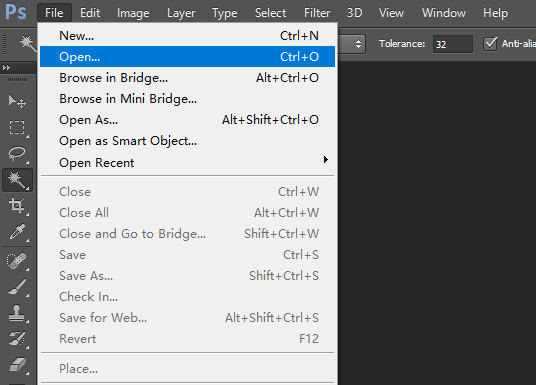
- Selecione a “Ferramenta Caneta” na barra de ferramentas à esquerda para traçar o objeto na imagem.
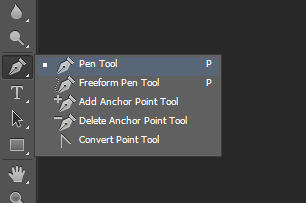
- Agora, você pode desenhar o objeto na imagem usando a “Ferramenta Caneta”. Você pode pelo menos ampliar a imagem, o que ajuda a circundar o objeto com precisão.
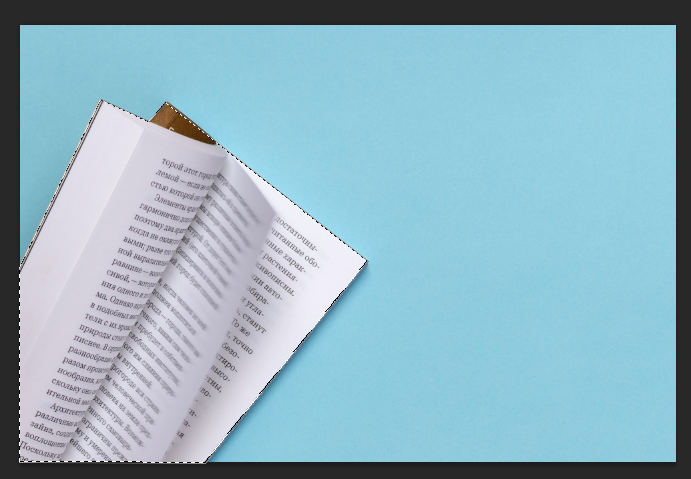
- Em seguida, vá até a aba “Paths” no painel direito, clique com o botão direito do mouse enquanto escolhe a opção “Make Selection” para que o objeto seja selecionado.
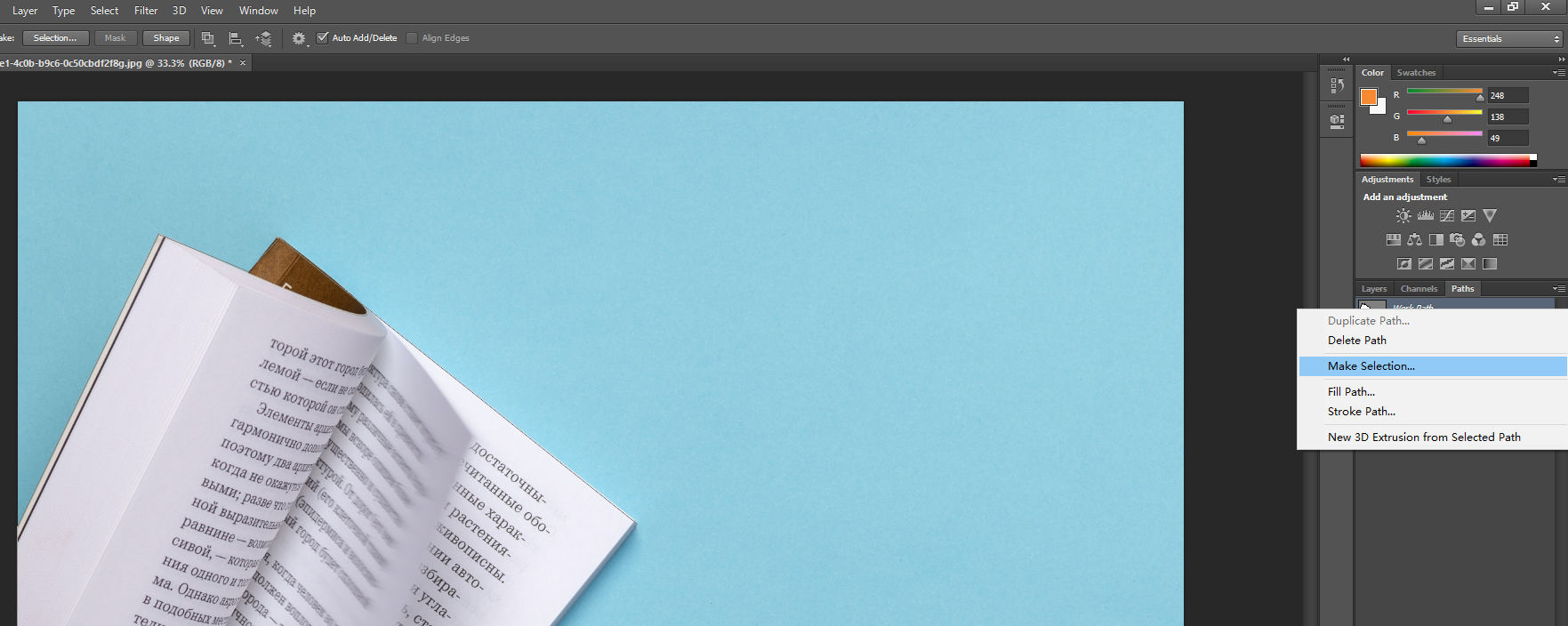
- Agora você tem que converter a seleção para selecionar o plano de fundo. Você pode clicar no menu superior “Selecionar” e clicar na opção “Inverter”. Portanto, você pode excluir o plano de fundo atual e substituí-lo por outra cor.
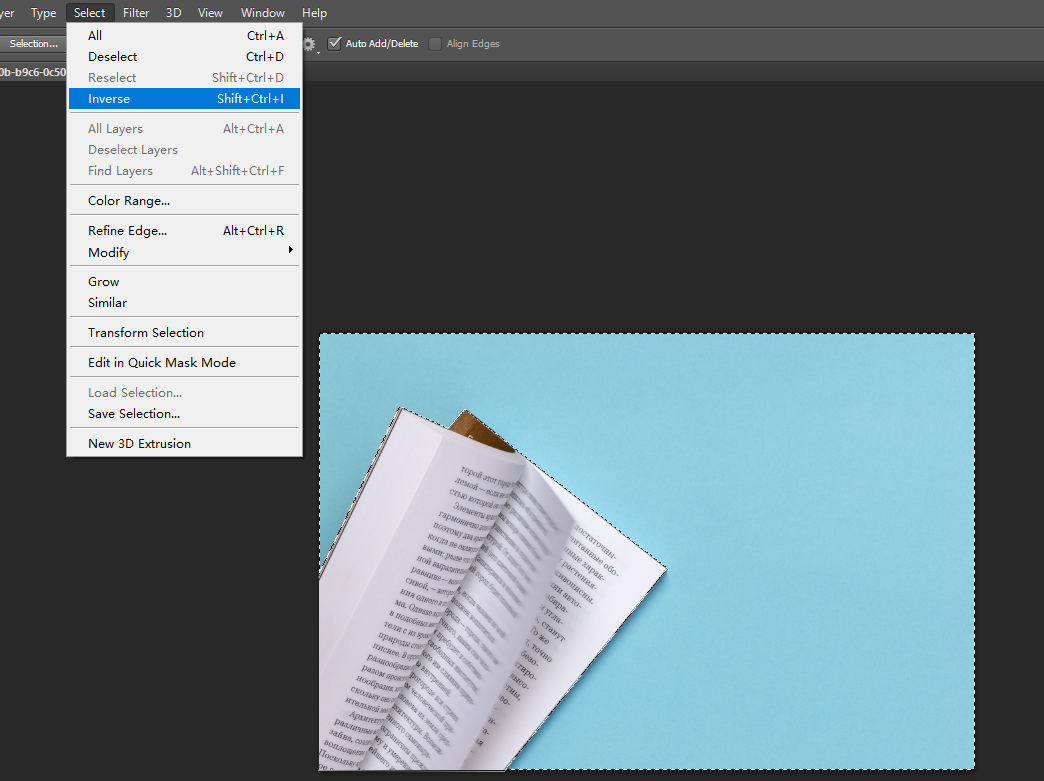
- Escolha a cor que você precisa e é adequada para o objeto na guia “Cor” à esquerda da interface de operação.
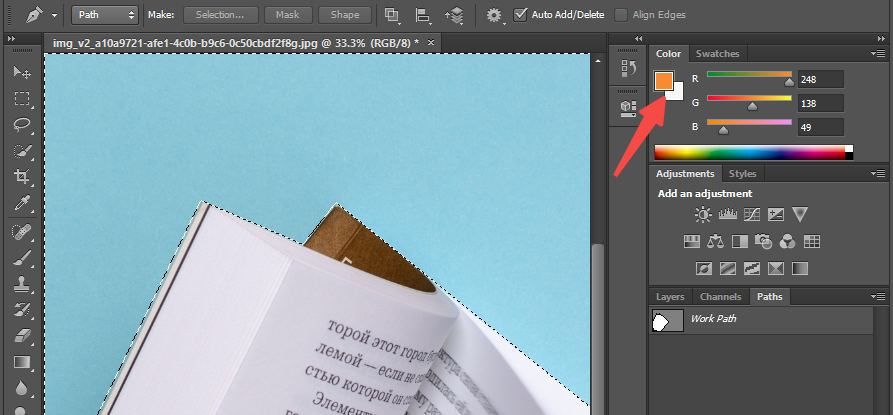
- Agora vamos preencher o fundo no Photoshop. Você deve ir para a guia "Editar" e selecionar "Preencher". Você verá uma janela aparecendo. Escolha a “Cor do primeiro plano” e clique no ícone “OK”. A cor de fundo da foto será alterada automaticamente.
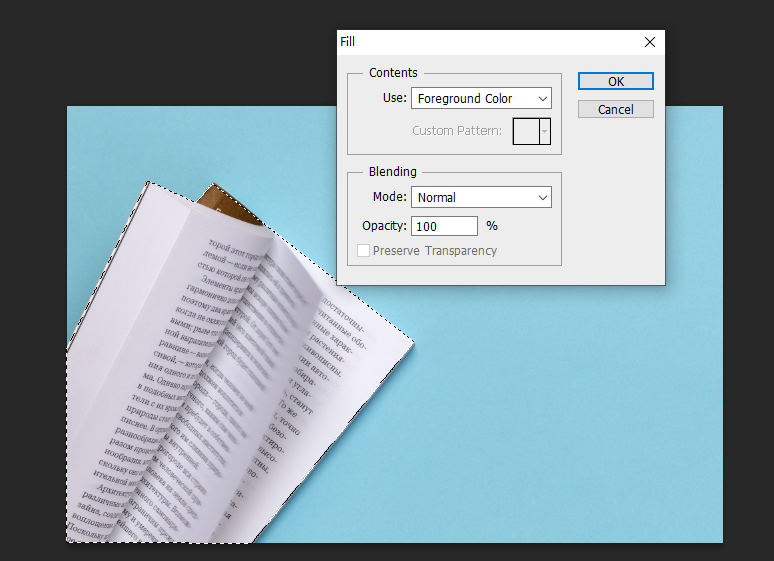
- Vá para o “Arquivo” e clique em “Salvar como” para salvar o resultado.
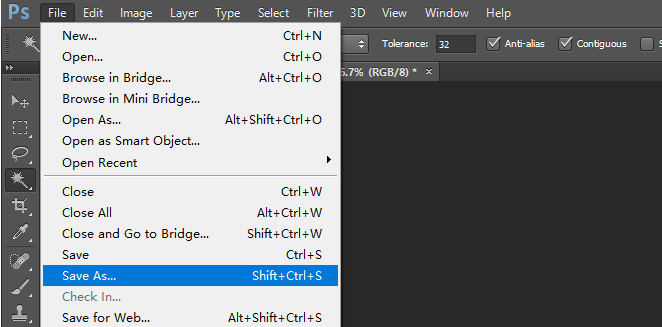
Método 2: Empregando a ferramenta Varinha mágica para substituir a cor de fundo da imagem
A ferramenta mágica é incrível para rastrear automaticamente o objeto ou a área de um gráfico. Ele ajuda os usuários a selecionar facilmente áreas de um item com apenas um clique. Por exemplo, se você clicar no rosto de alguém, todo o rosto será selecionado em apenas alguns segundos.
No parágrafo a seguir, detalharemos como alterar a cor de fundo no photoshop usando a ferramenta Magic Wand.
- Baixar Photoshop no PC e, em seguida, inicie-o. Em seguida, vá para o "Arquivo" e um menu suspenso. Selecione “Abrir” para importar a imagem.
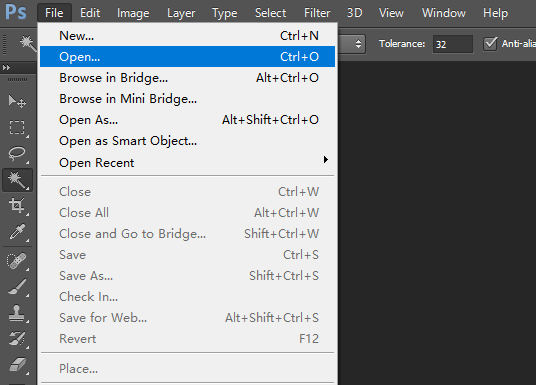
- Vá para a ferramenta Varinha Mágica na Barra de Ferramentas. Arraste a ferramenta Varinha Mágica para selecionar o plano de fundo.
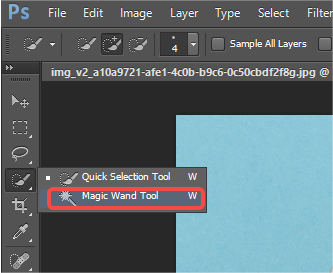
- Escolha uma cor adequada que corresponda ao objeto na barra “Cor” à direita da interface de operação.
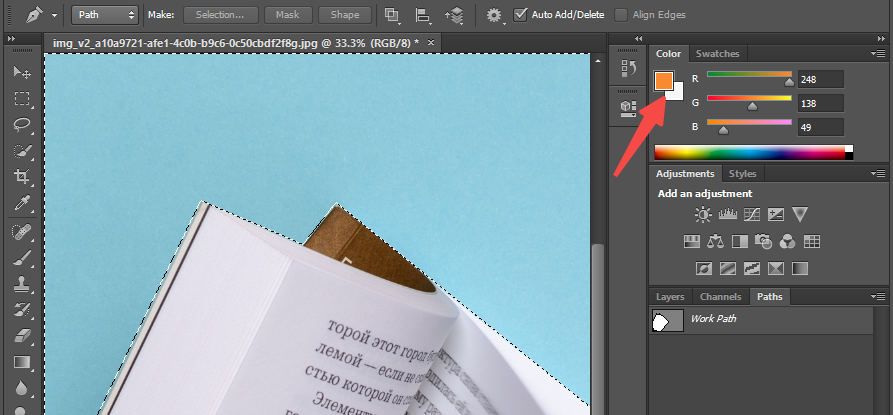
- Vá para a guia "Editar" para selecionar "Preencher". Você verá uma janela aparecendo. Escolha a “Cor do primeiro plano” e clique no ícone “OK”.
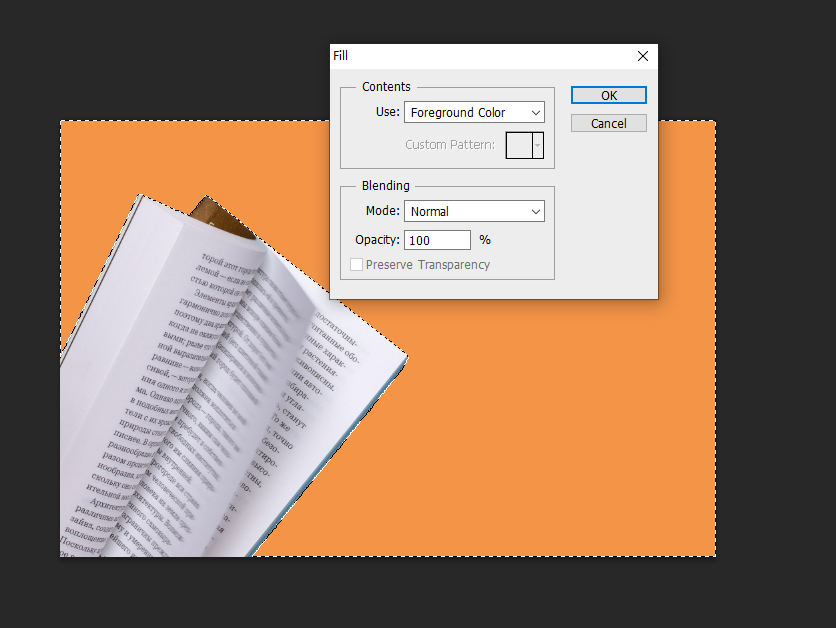
- Vá para o “Arquivo” e clique no ícone “Salvar como” para salvar a saída.
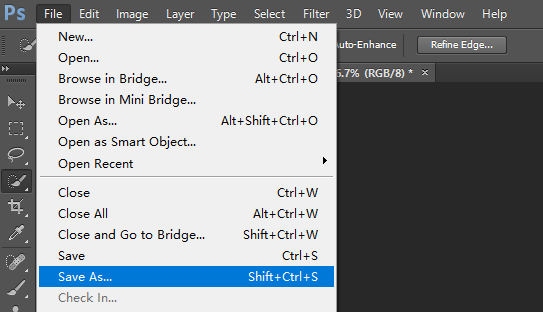
Método 3: Utilizando a Ferramenta de seção rápida para alterar a cor de fundo da foto
A Ferramenta de Seleção Rápida é outra excelente ferramenta para selecionar rapidamente objetos simples, assuntos ou áreas de uma imagem. Você pode visualizá-lo no menu Ferramentas, que inclui uma extensa coleção de recursos de edição de fotos. A ferramenta de seleção rápida é a primeira etapa para cortar itens do plano de fundo ou concluir ajustes pontuais na imagem.
Portanto, vamos tentar mudar a cor de fundo da imagem usando a Ferramenta de Seleção Rápida.
- Instale Photoshop no PC e, em seguida, inicie-o. Em seguida, vá para o "Arquivo" e um menu deslizará para baixo. Selecione “Abrir” para importar a imagem.
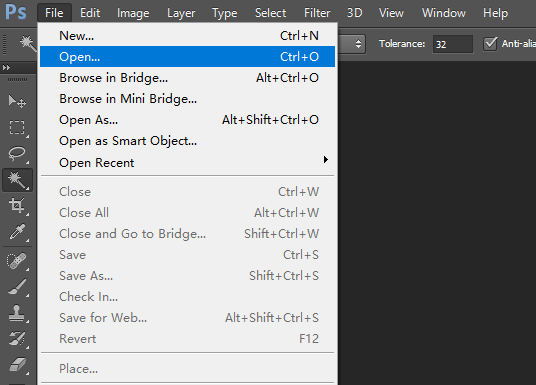
- Vá para a “Ferramenta de seleção rápida” na barra de ferramentas à esquerda para selecionar o objeto na foto. Então você pode polir a seleção usando a “Ferramenta de Seleção Rápida”.

- Você precisa inverter a seleção para escolher o fundo, ao invés do assunto. Para inverter a seleção, clique no menu “Selecionar” e clique no ícone “Inverter”. Portanto, você pode eliminar o plano de fundo atual e substituí-lo por outra cor.
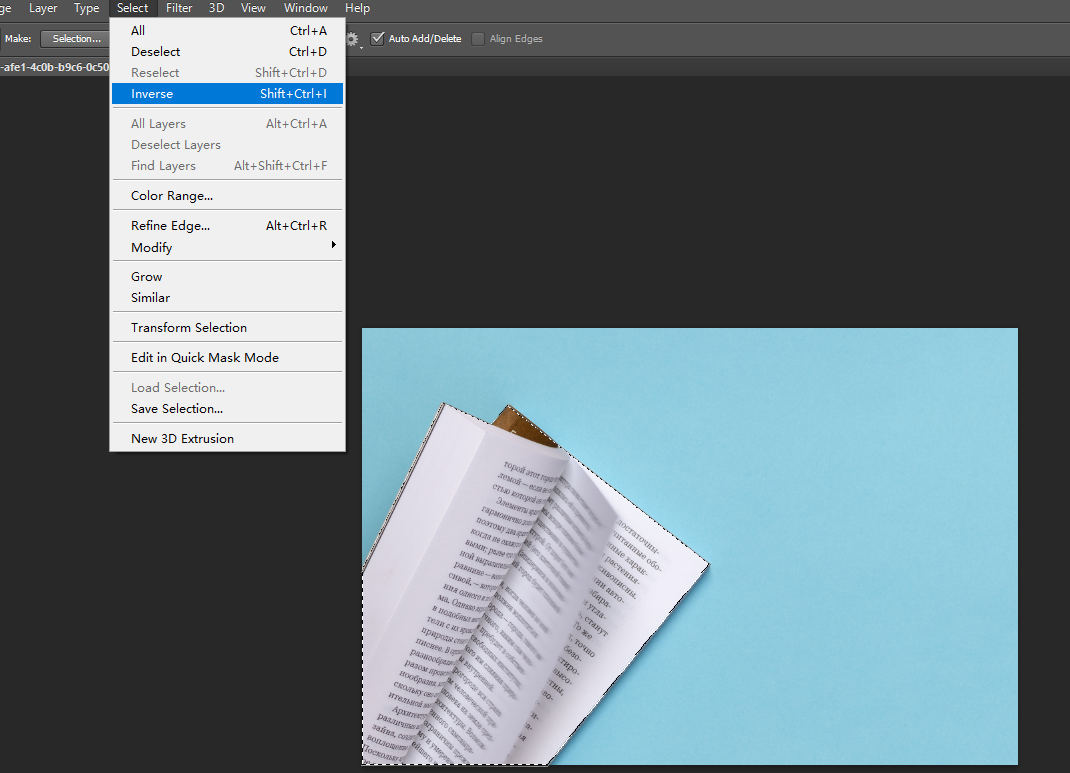
- Agora você precisa escolher a cor desejada que corresponda ao objeto na barra “Cor” à direita da interface de operação.
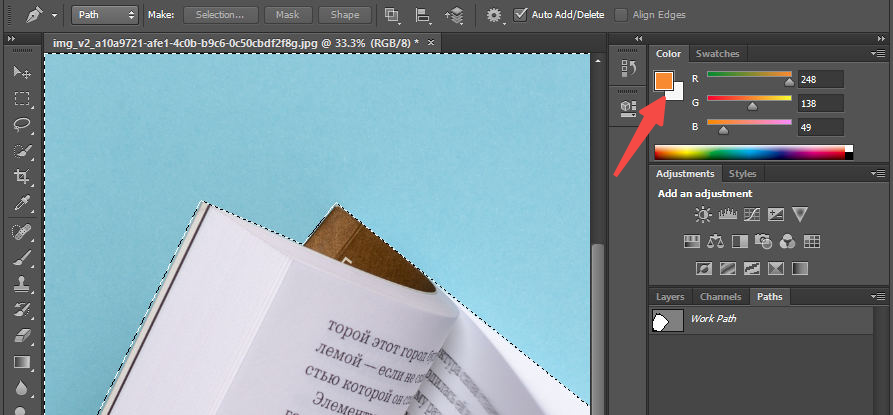
- Depois de selecionar a cor, pressione a tecla Delete no teclado e escolha “Foreground Color” para substituir o plano de fundo pela cor desejada.
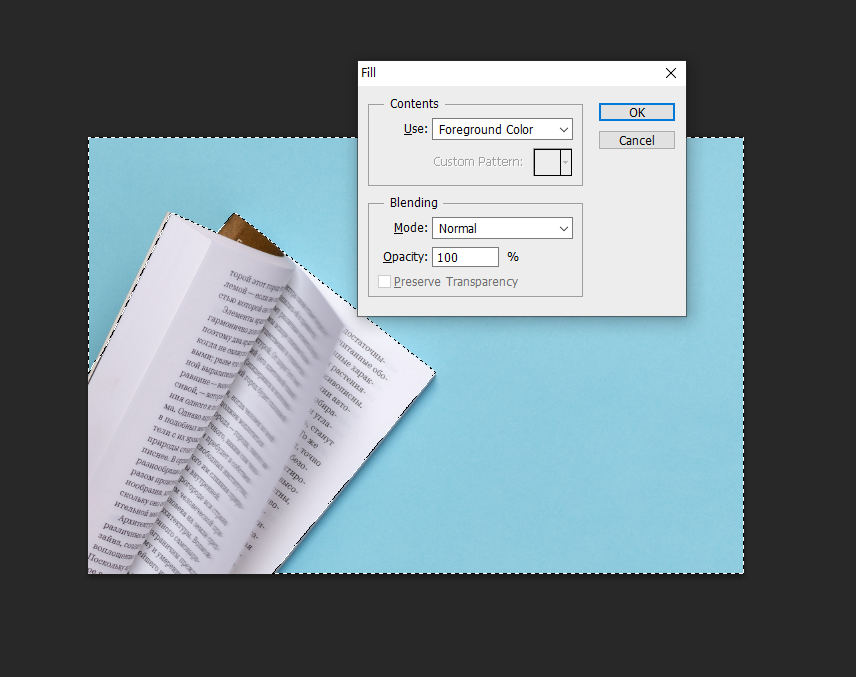
- Vá para o “Arquivo” e clique no ícone “Salvar como” para salvar a nova imagem.
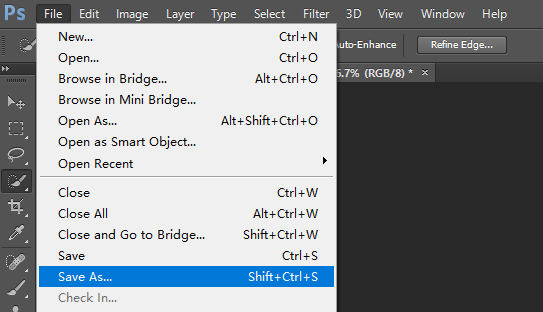
Conclusão
Na seção acima, compartilhamos 3 métodos com tutoriais passo a passo, que certamente ajudarão a alterar a cor de fundo da imagem de maneira rápida e direta!
Seja paciente e cuidadoso. Pegar o jeito de como mudar a cor de fundo no Photoshop não é realmente desafiador, embora você não esteja familiarizado com o Photoshop.
Se você se beneficiar muito com este post, esperamos que você o compartilhe com seus íntimos.
Perguntas frequentes
Como adicionar uma nova cor de fundo no Photoshop?
1. Importe a imagem para o Photoshop. 2. Use a Ferramenta de Seleção Rápida para desenhar o objeto.3. Clique no seletor de cores e escolha uma cor de fundo adequada.4. Pressione a tecla Delete em seu teclado e escolha primeiro plano. Em seguida, a nova cor de fundo será adicionada no Photoshop.
Qual é a maneira mais fácil de alterar o plano de fundo no Photoshop?
1. Importe a imagem para o Photoshop. 2. Use a ferramenta Magic Wand para escolher o plano de fundo original.3. Clique no seletor de cores e escolha uma cor de fundo adequada. 4. Pressione a tecla Delete em seu teclado e escolha primeiro plano. Em seguida, a nova cor de fundo será adicionada no Photoshop.